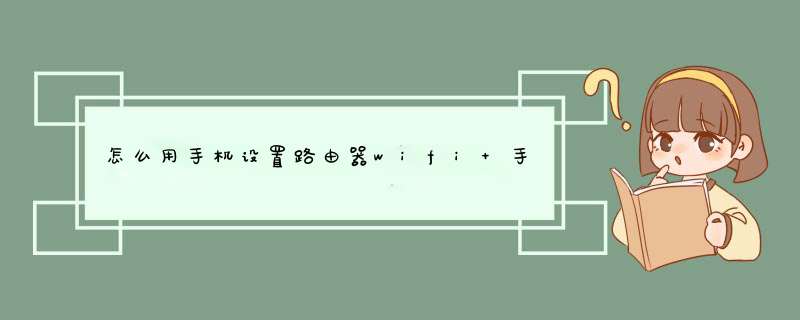
其实用手机设置路由器的方法和用电脑设置路由器差不多;而且用手机设置路由器比用电脑更方便。
当新买的路由器或恢复了出厂设置的路由器与手机一起设置时,请遵循以下步骤:
1.正确连接路由器。
2.手机连接路由器wifi信号。
3.在手机上设置路由器。
4.检查设置是否成功。
温馨提醒:
本文主要介绍如何设置路由器用手机上网。如果你的路由器先能正常上网,只是想用手机修改wifi密码,可以点击阅读下面的教程:
如何用手机修改wifi密码?
首先,正确连接路由器
路由器中有一个WAN接口。请在界面下查看。它被识别。
路由器中的WAN接口需要用网线连接到cat的网络端口。如果你家里宽带不用猫;然后你需要把宽带网线插到路由器的WAN接口上。
第二,手机连接路由器wifi信号
连接好路由器的WAN接口后,需要将手机连接到这个路由器的wifi信号上,如下图所示。
先把手机连上路由器的wifi信号。
温馨提醒:
①大部分品牌的路由器,新买的时候默认无线wifi信号,没有密码;所以手机可以直接连接到它的wifi信号,
但有些品牌的无线路由器新买回来后,其无线wifi信号是加密的。默认wifi密码,您可以在路由器底部的铭牌中查看。
②请不要担心,手机连接路由器wifi信号后无法上网。因为用手机设置路由器的时候,并不需要手机能够上网。
三、手机设置路由器
1.检查安装URL。
路由器底部或机身其他部位一般会有铭牌。在这个铭牌中,将给出您的路由器的设置URL信息。
在路由器底部的铭牌中,检查设置URL。
注意问题:
①不同的路由器URL设置不同;所以,请参考自己路由器底部铭牌上给出的设置URL信息。
②在一般路由器底部的铭牌上,管理页面、登录地址、Ip登录、IP地址选项等。,是此路由器的设置URL。
2.设置路由器
重要提示:
由于路由器不同,设置页面也不同;所以在本教程中,我们不能介绍所有的路由器。
因此选择目前使用最多的tplink路由器为例,演示如何设置路由器用手机上网。
(1)打开设置页面。
打开手机中的浏览器,在浏览器中输入tplogin.cn,打开管理页面&mdash&mdash>然后,根据页面上的提示,设置一个管理员密码,如下图所示。
在移动浏览器中,输入路由器的设置URL。
首先为路由器设置管理员密码。
你在设置的时候,要在浏览器里输入自己路由器的设置URL,就是上一步查过的信息。
温馨提醒:
如果在手机浏览器中输入路由器的设置URL后,无法打开路由器的设置页面,请阅读教程了解解决方案:
路由器设置页面打不开怎么办?
(2)设置互联网接入
一般路由器会自动检查互联网接入,我们只需要根据测试结果进行相应的设置即可。
如果是否检测到Internet访问是:宽带拨号上网&mdash&mdash>您需要填写您的家庭在底部。宽带账户、宽带密码,如下图所示
设置手机路由器上网
如果是否检测到Internet访问是:自动获取IP地址上网&mdash&mdash>单击直接在页面上。下一步就是这样。不需要其他设置。
为互联网访问设置移动路由器的动态ip。
(3)建立无线网络
设置路由器的wifi名称和wifi密码,如下图所示。
设置移动路由器的wifi名称和wifi密码。
重要提示:
①无线wifi的名称,请用字母和数字设置,不要用汉字;因为部分手机和笔记本的无线网卡不支持中文。
②无线wifi密码,建议使用大小写+字母+数字+符号的组合设置,密码长度应大于8位。
③尽量不要在手机上使用WiFi万能钥匙之类的软件,这样设置密码没用,别人会破解的。
(4)设置完成。
确保页面中的信息。有些路由器可能需要手动点击。完成纽扣。
安装完成
3.重新连接wifi信号
在前面的步骤中,我们重置了路由器的wifi名称和wifi密码。所以现在手机需要重新连接路由器的wifi信号。
我只是把我路由器的wifi名设置成了www.168lyq.com;因此,我的手机现在需要重新连接www.168lyq.com的wifi信号,如下图所示。
重新连接路由器的wifi信号
第四,检查设置是否成功。
再次在浏览器中,输入路由器的设置URL,打开登录页面&mdash&mdash>然后输入管理员密码,登录到设置页面。
然后找到并打开。设置互联网或者广域网设置选项,可以看到路由器设置是否成功,如下图所示。
如果广域网设置选项下有IP地址参数,显示:WAN口网络连接,表示路由器设置成功。
检查路由器设置是否成功。
相反,如果广域网设置以下全是0,表示路由器设置不成功,连接路由器wifi无法上网。
欢迎分享,转载请注明来源:内存溢出

 微信扫一扫
微信扫一扫
 支付宝扫一扫
支付宝扫一扫
评论列表(0条)